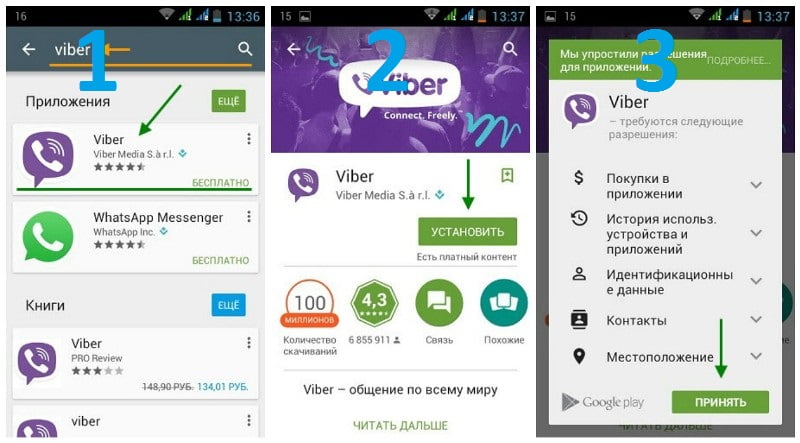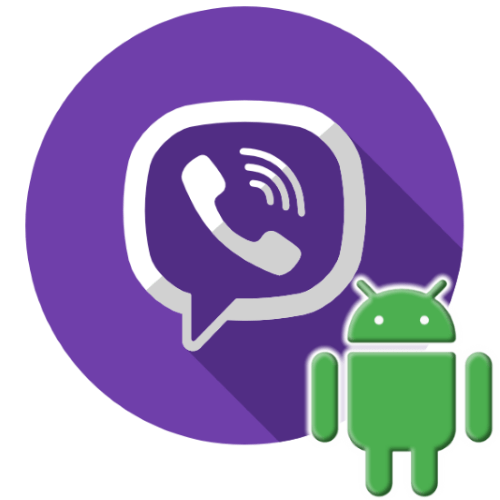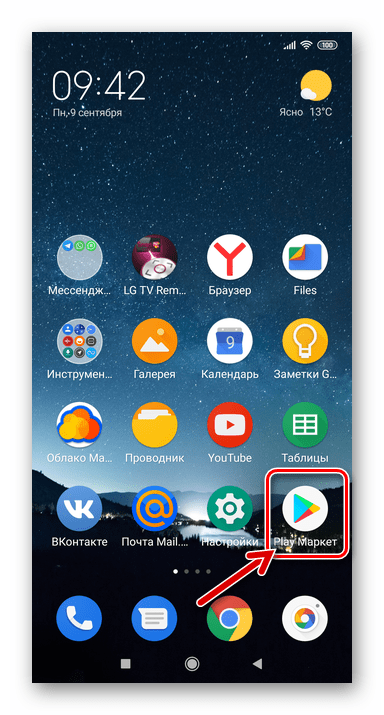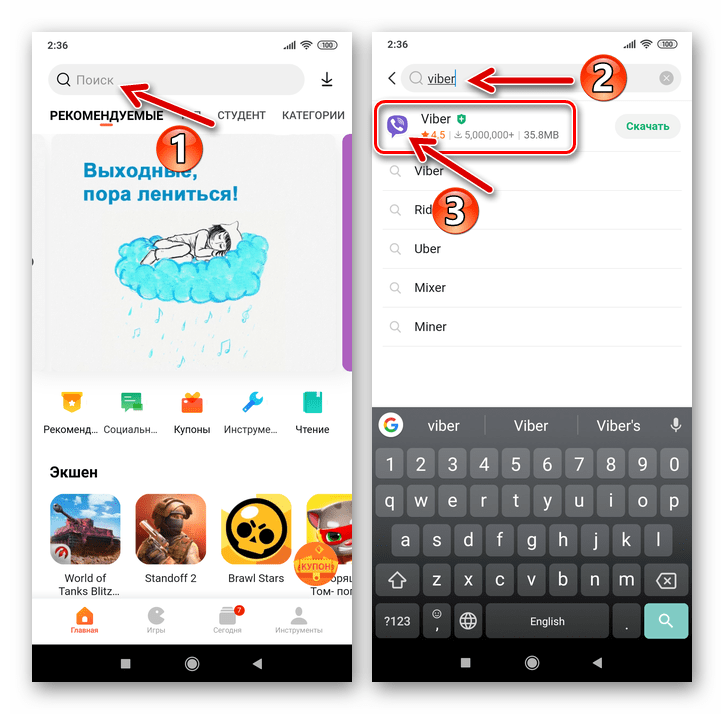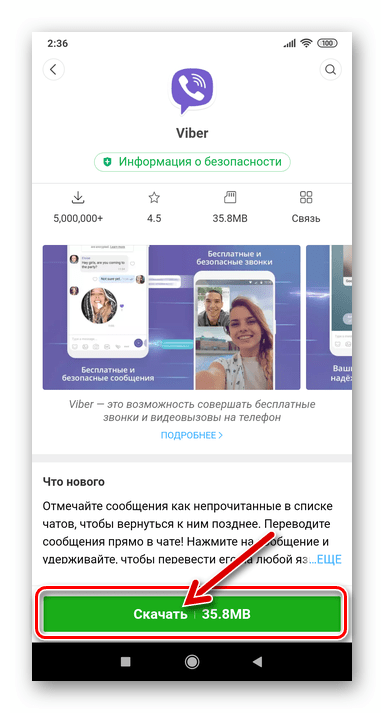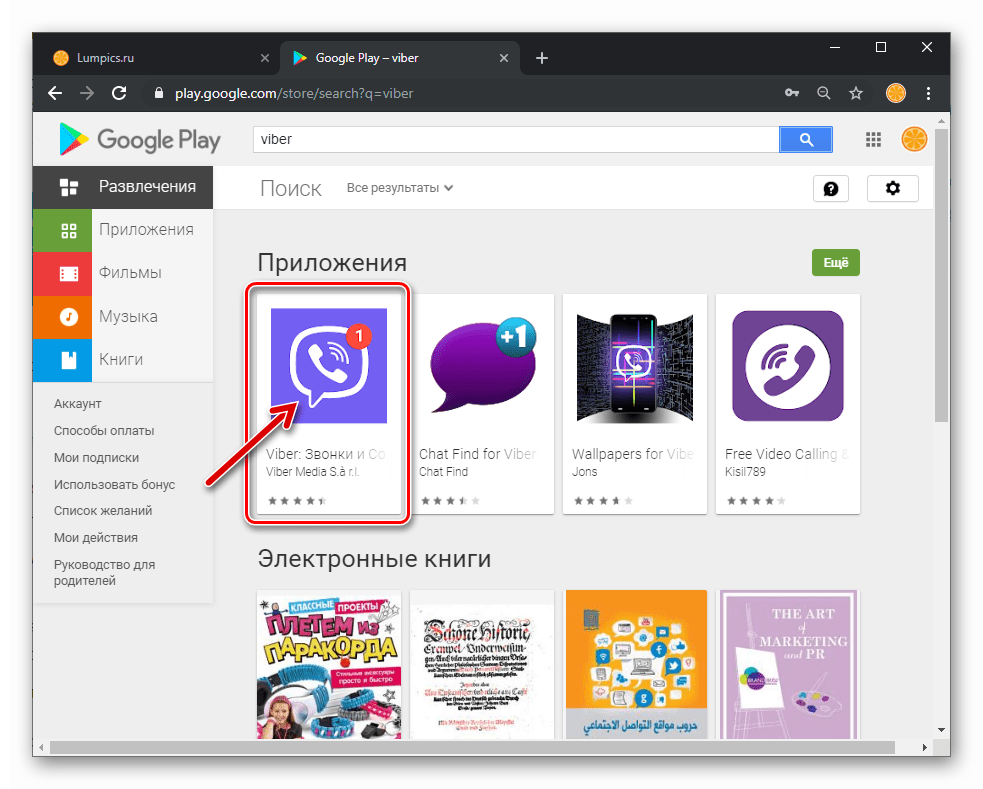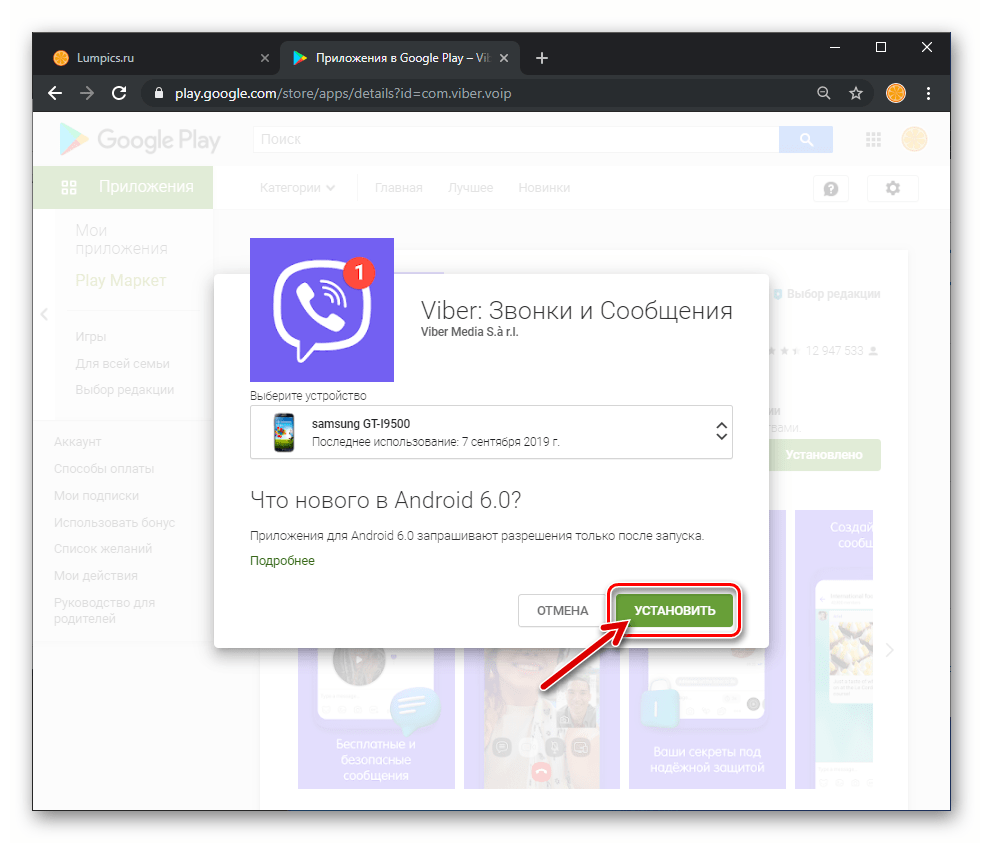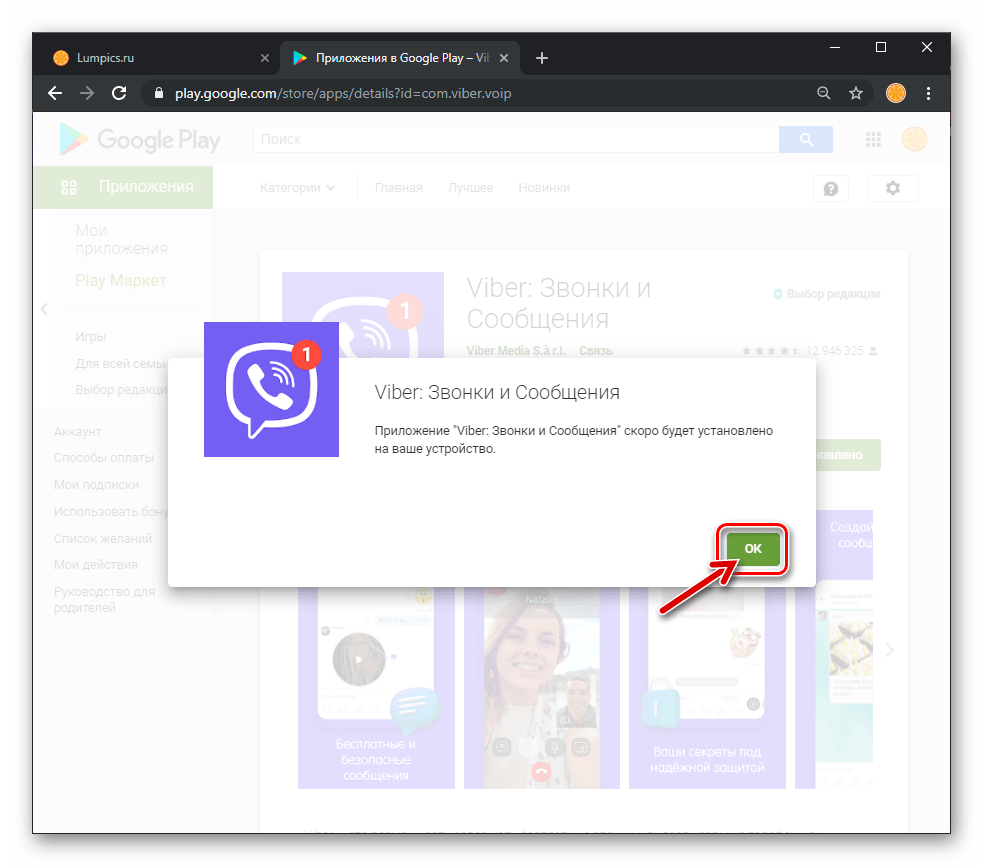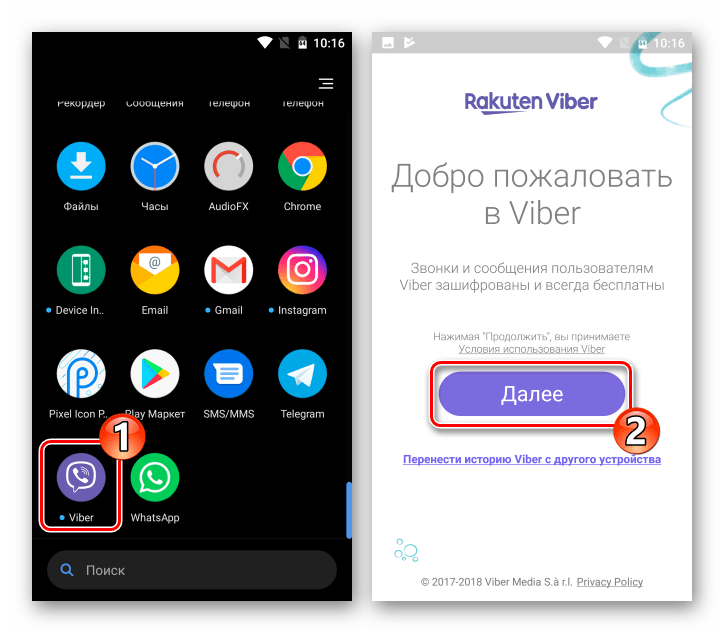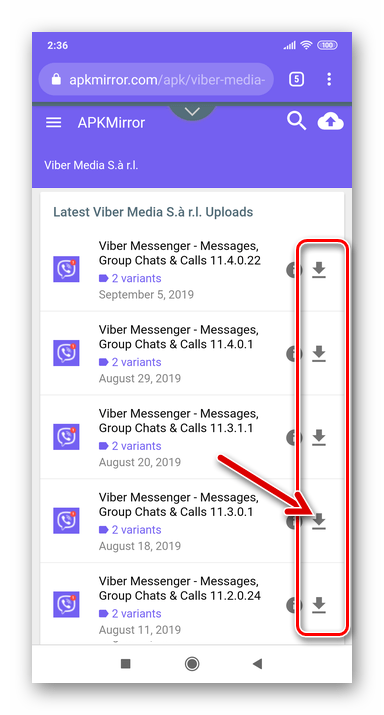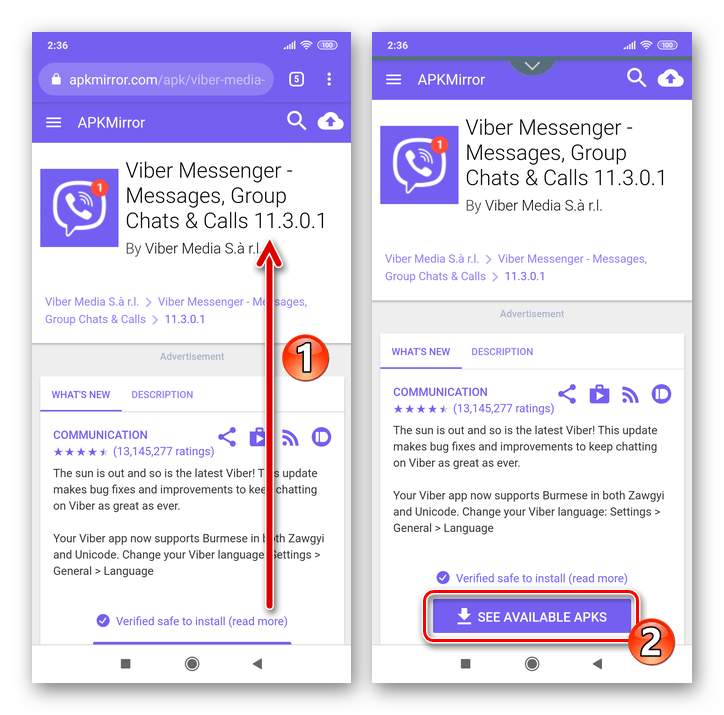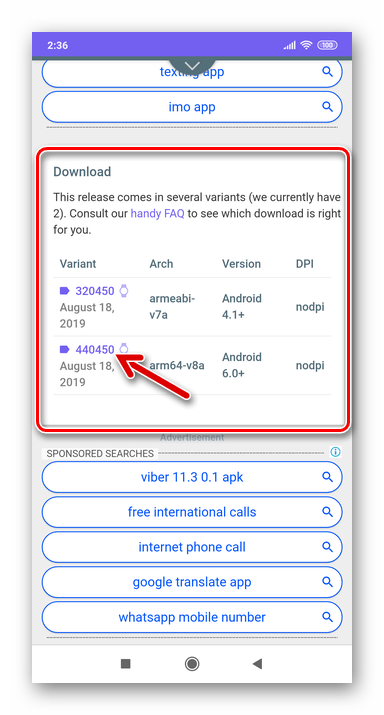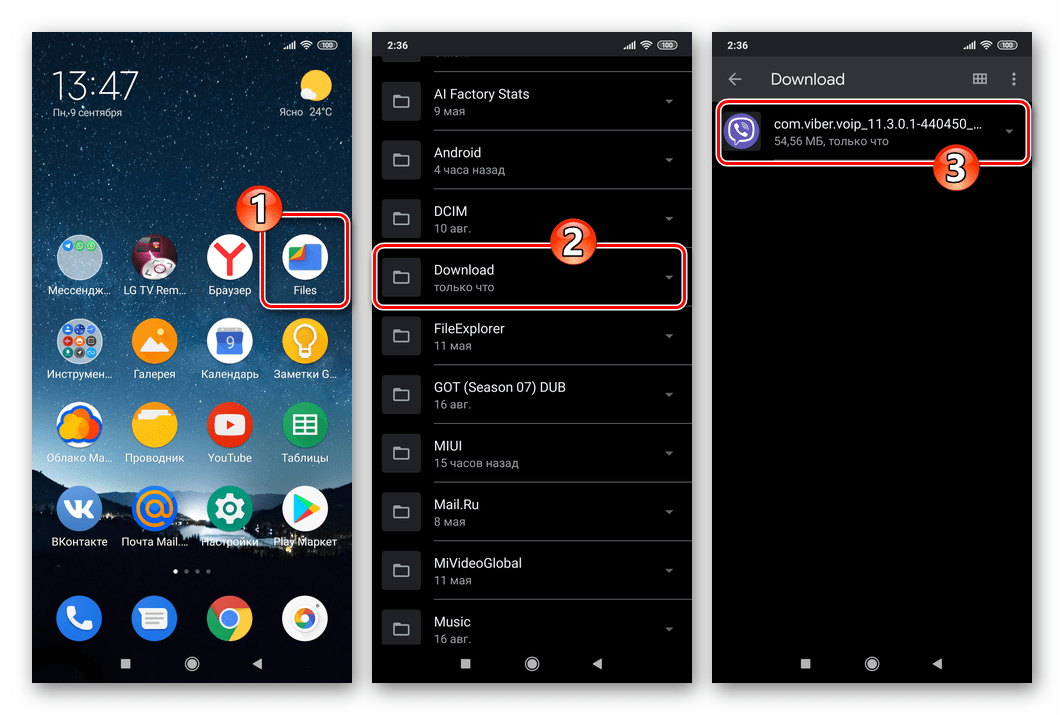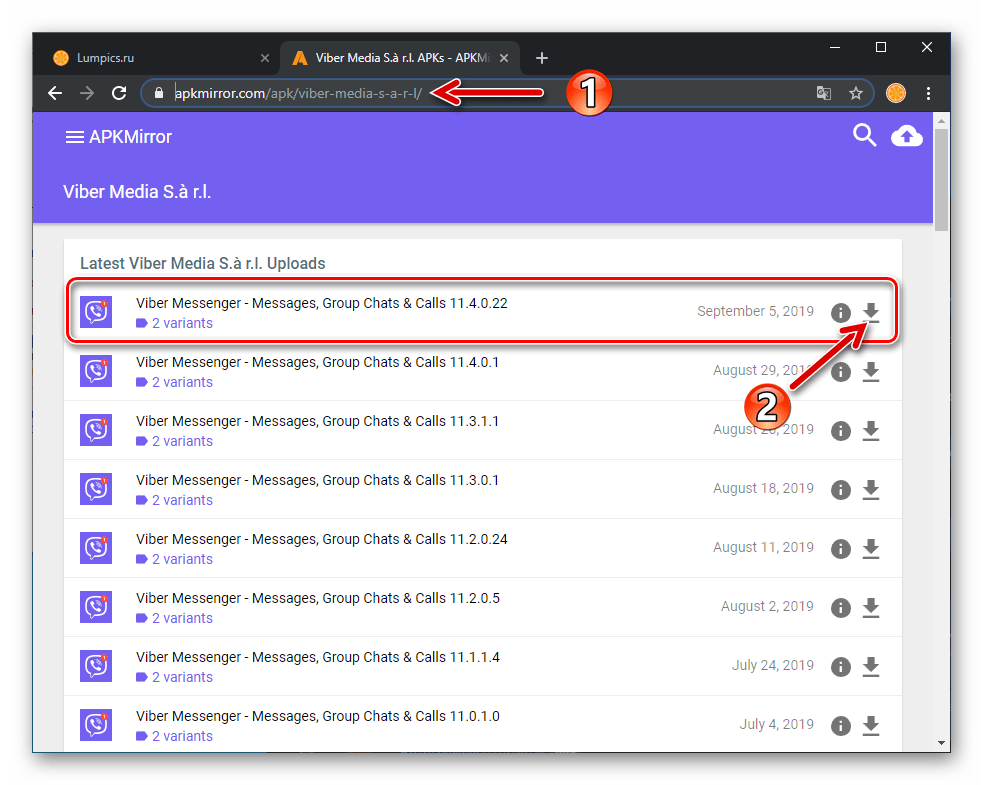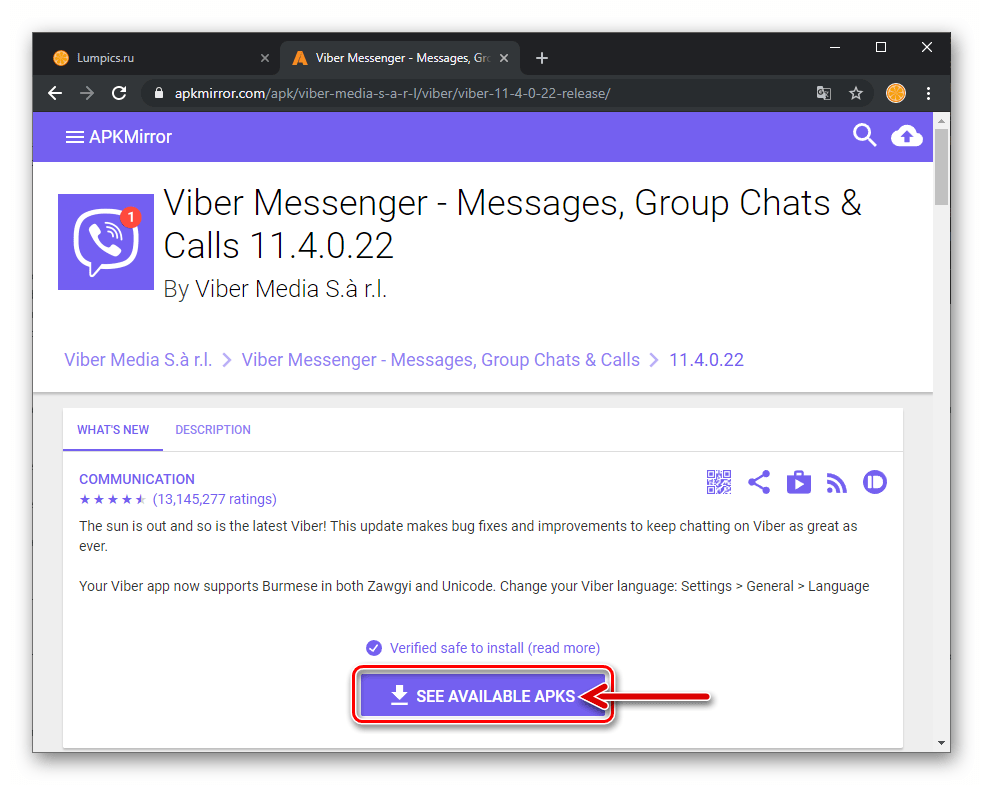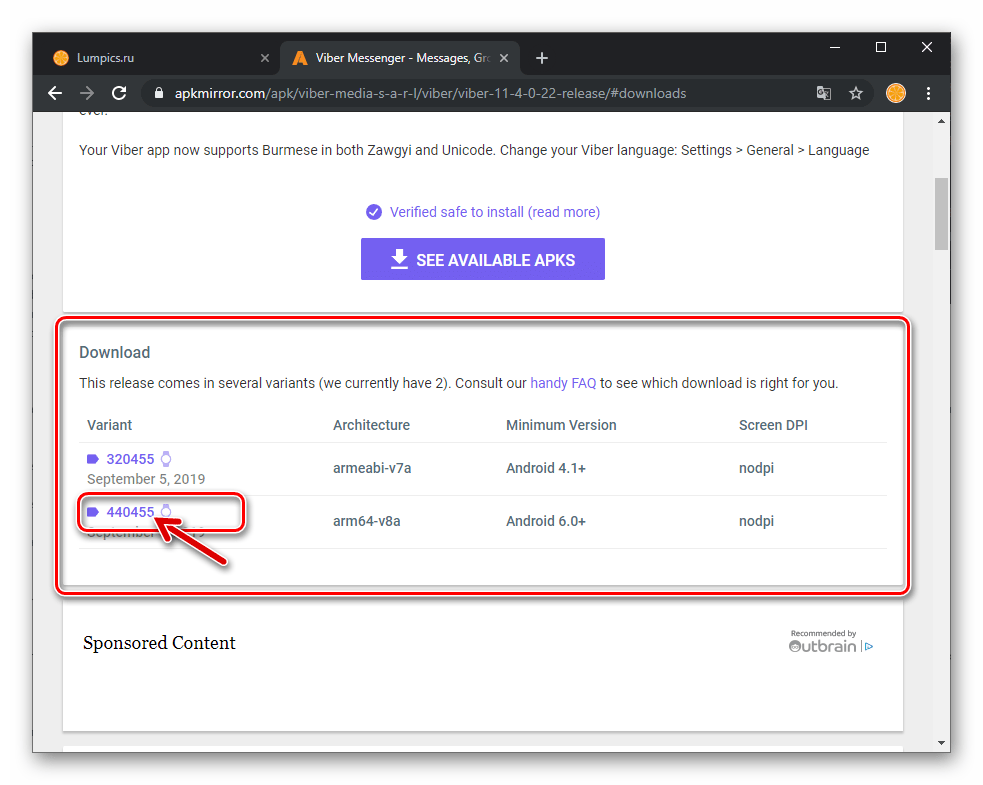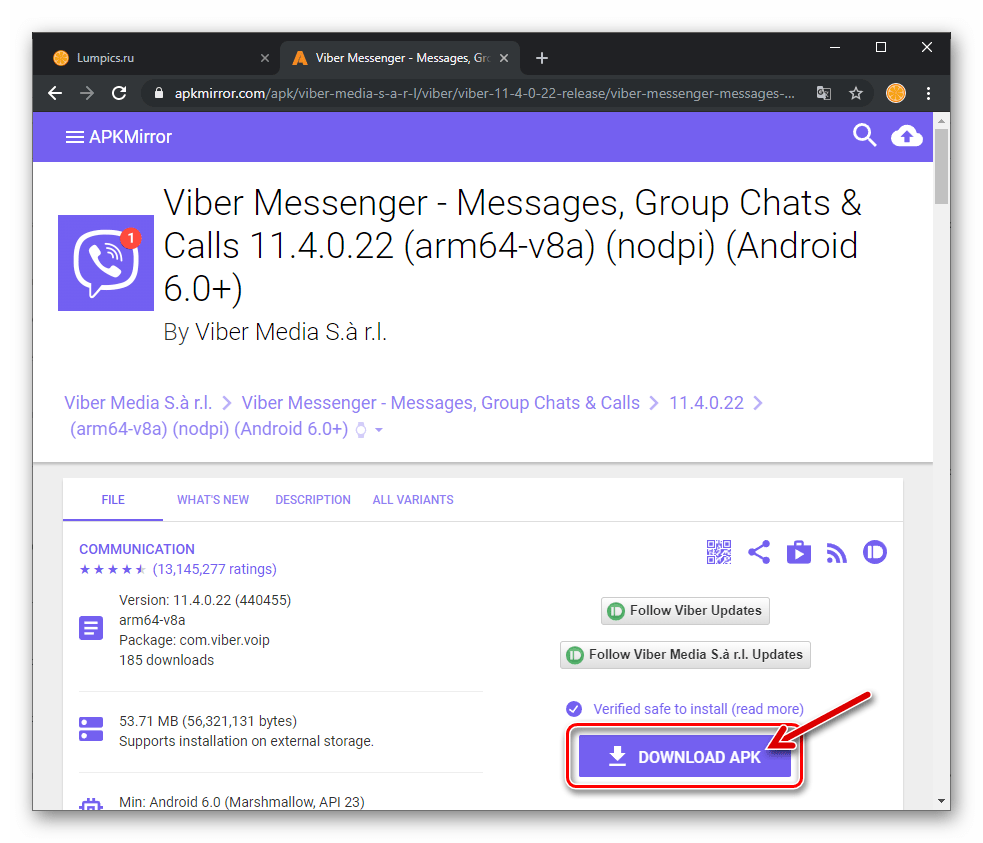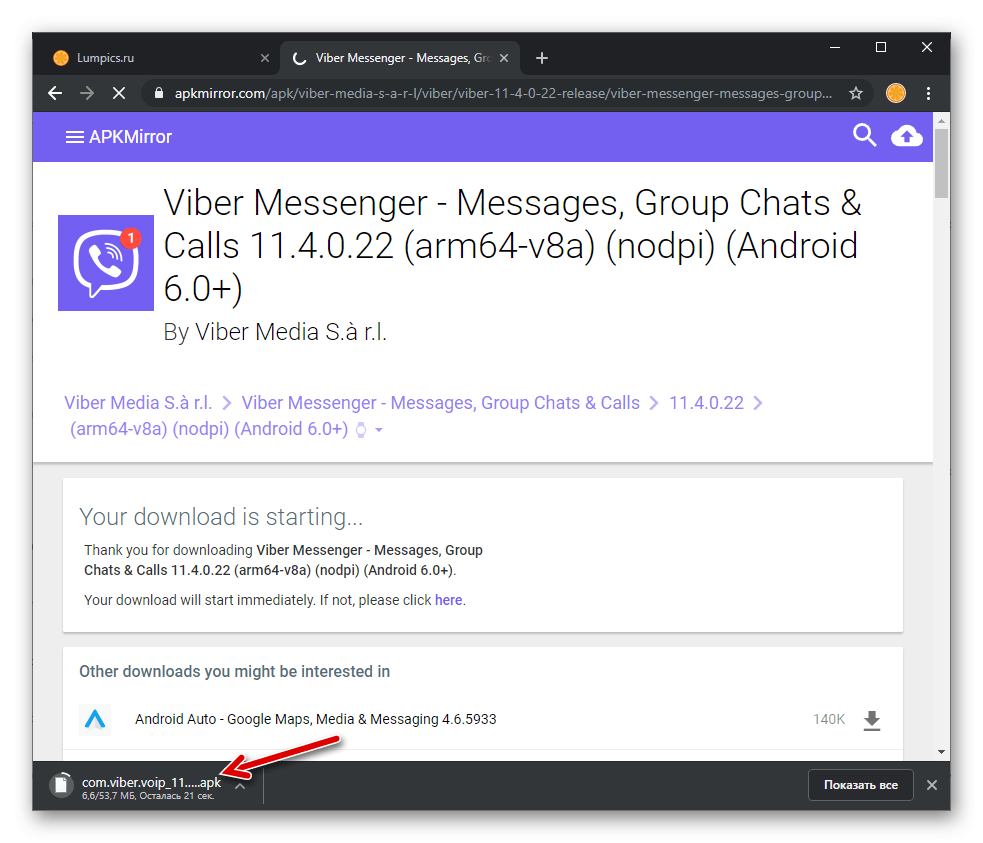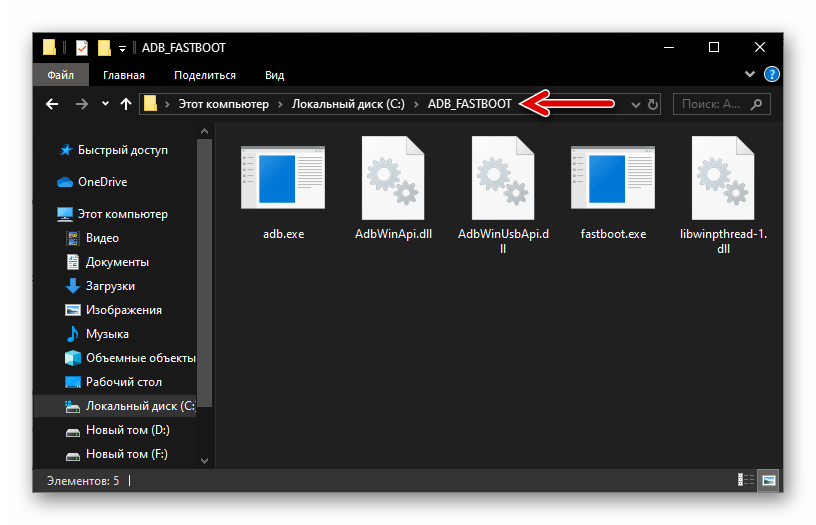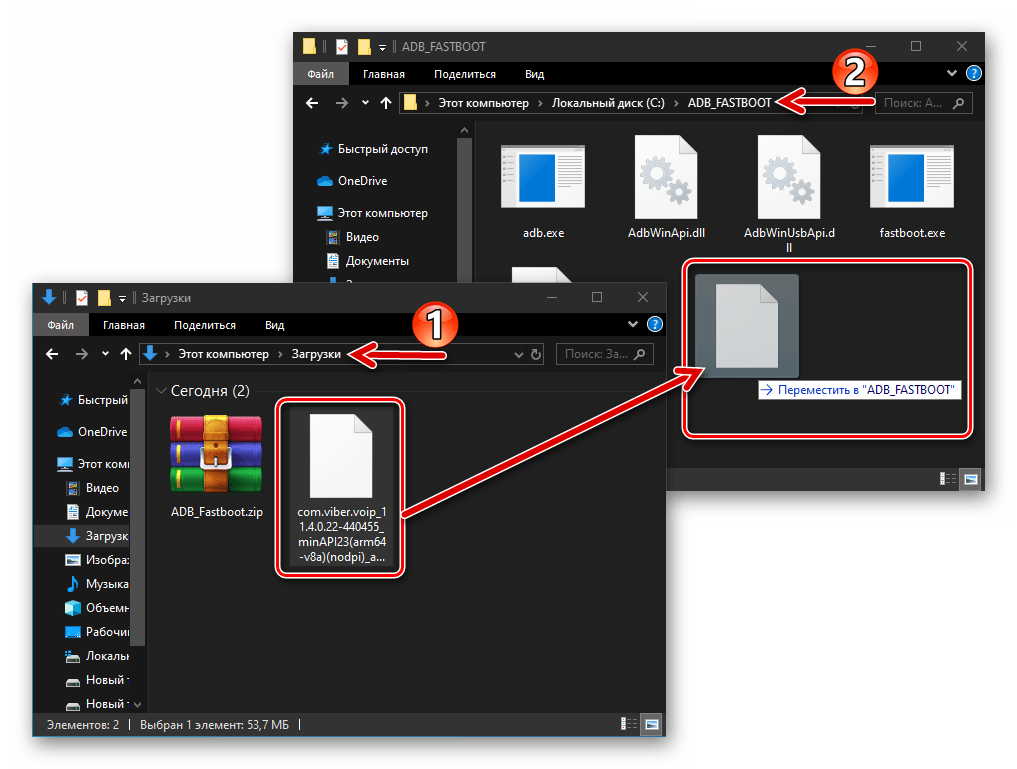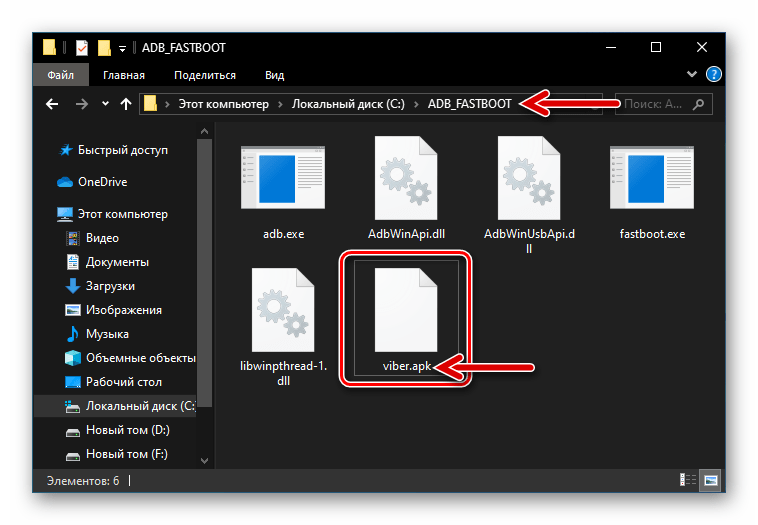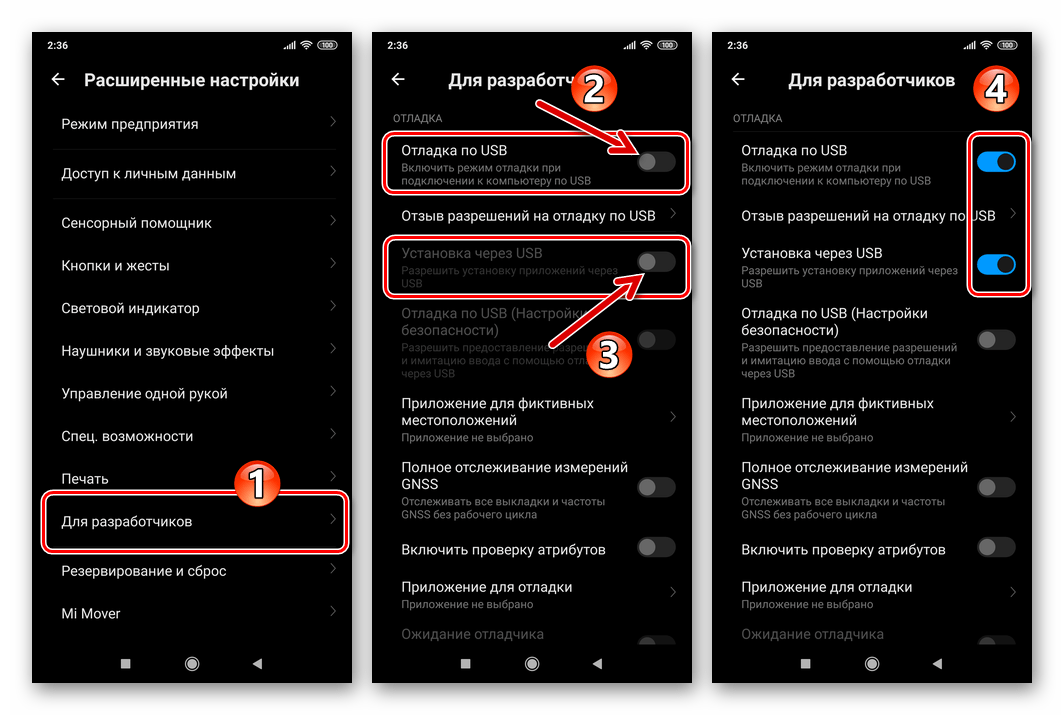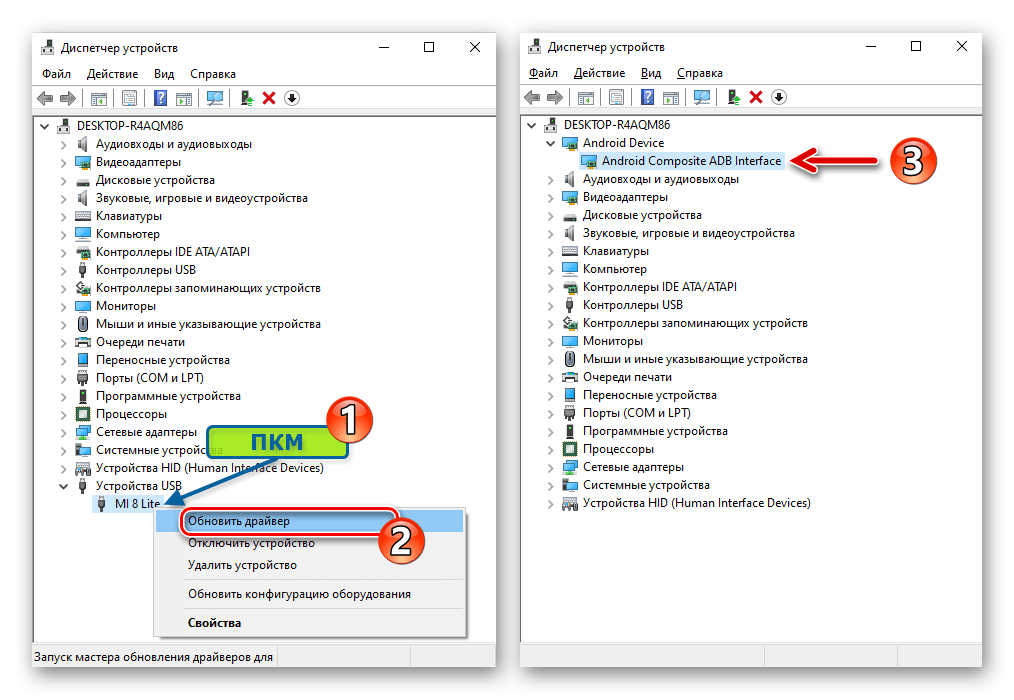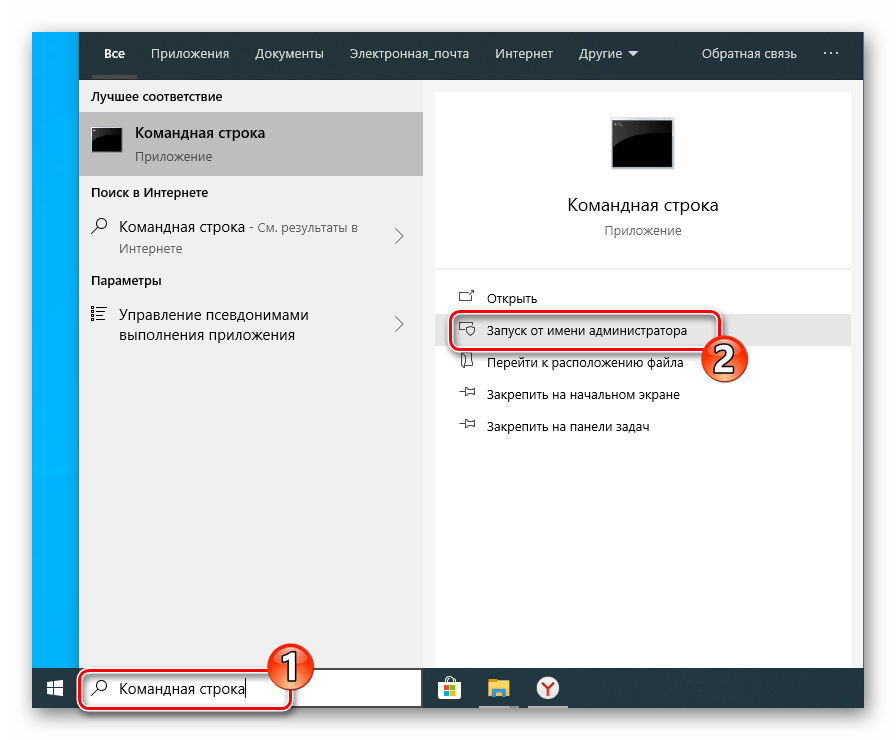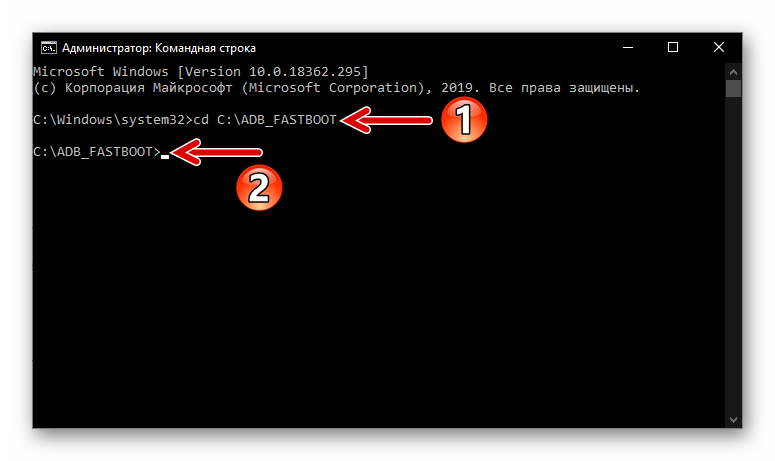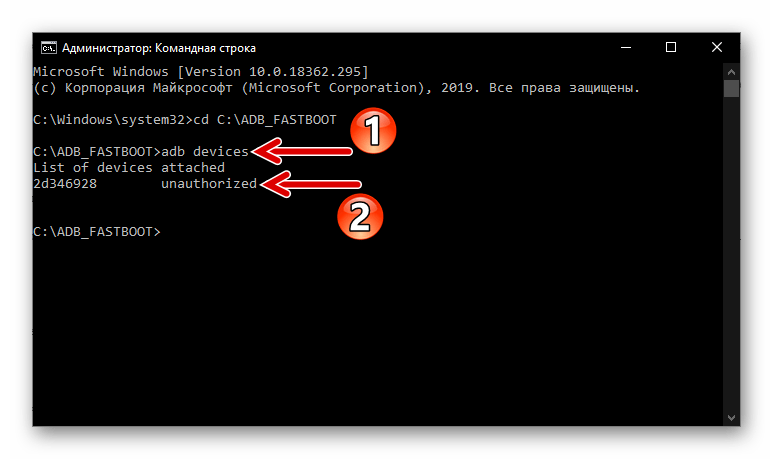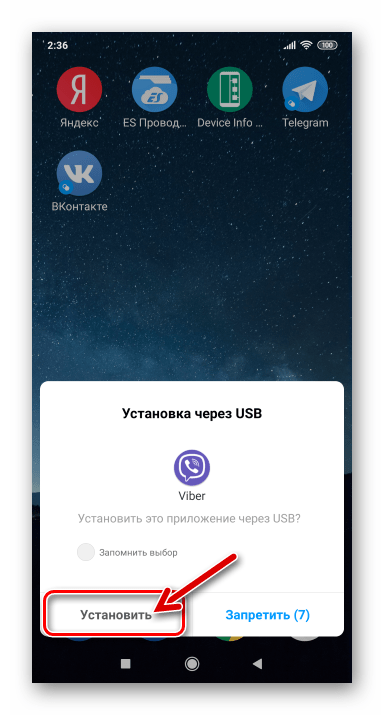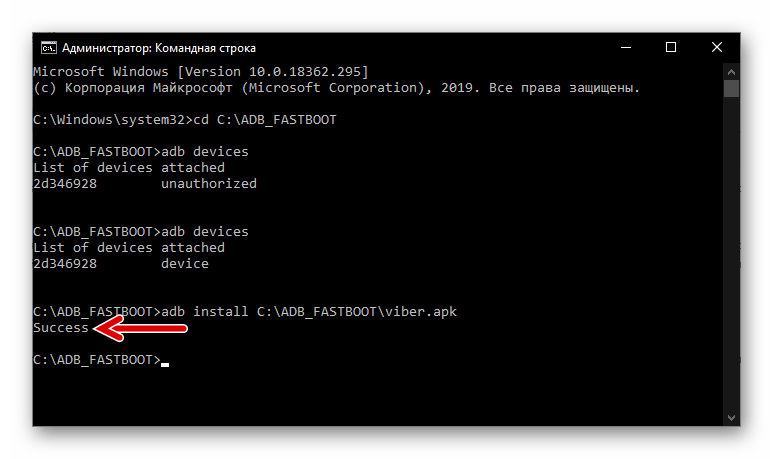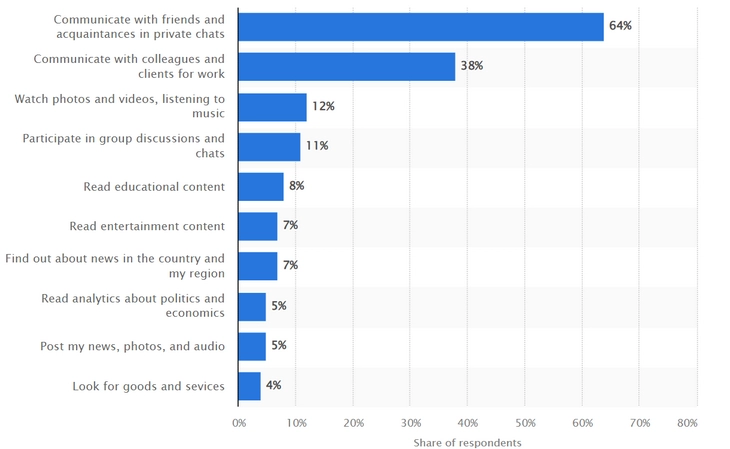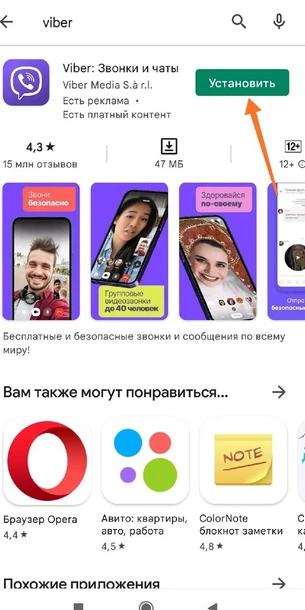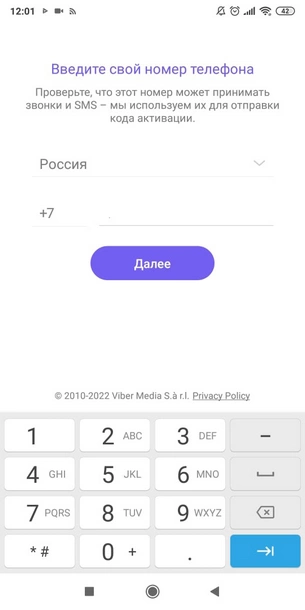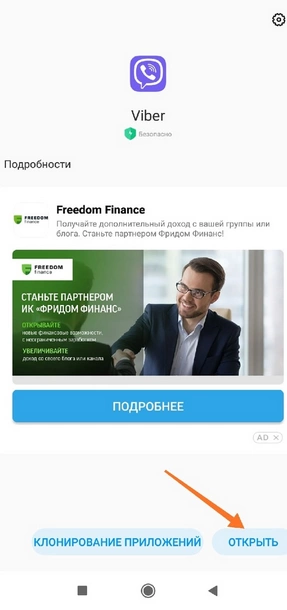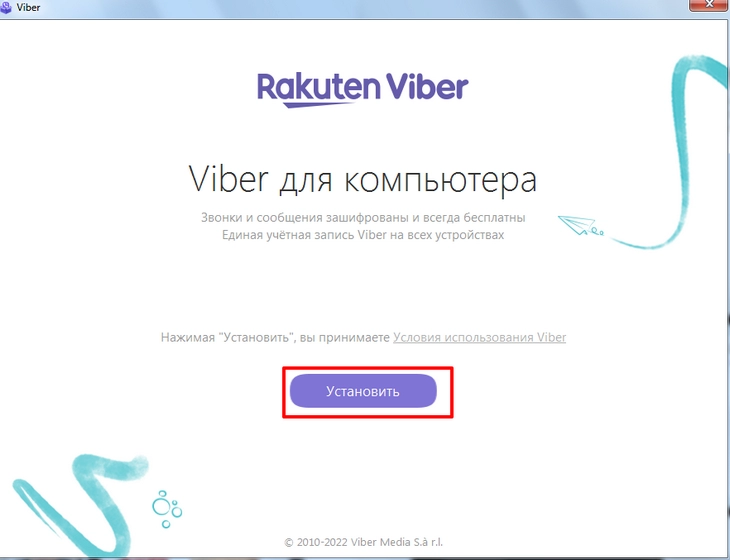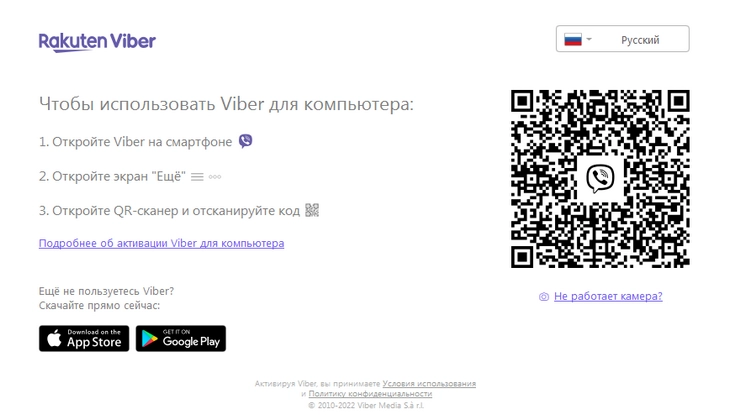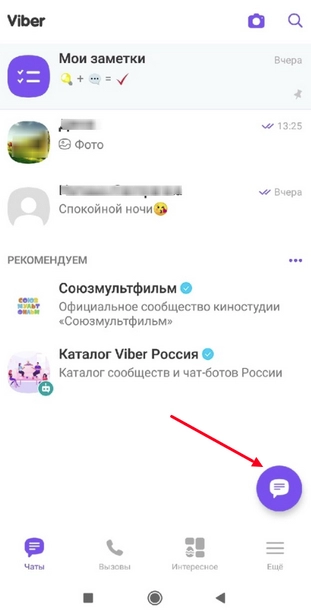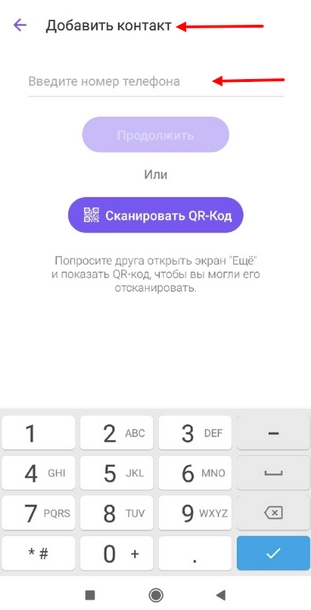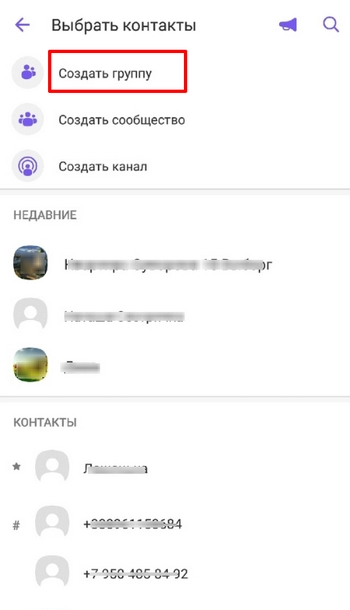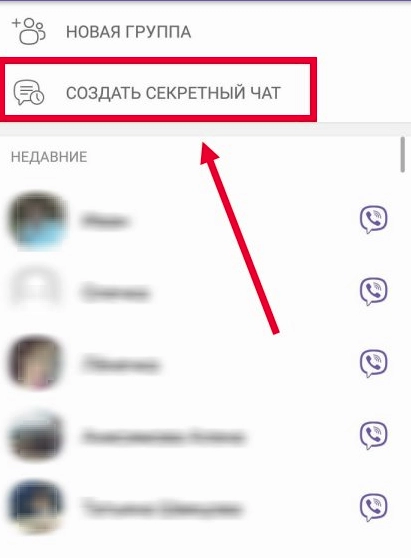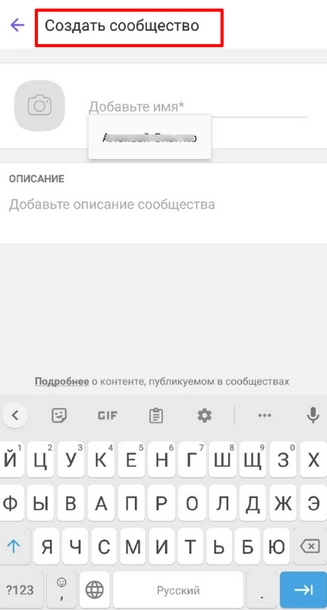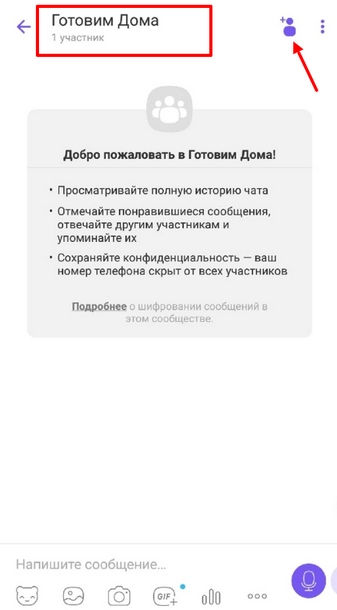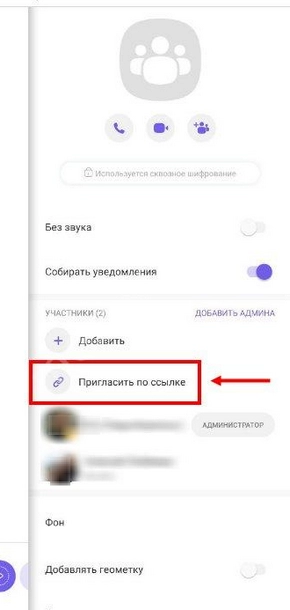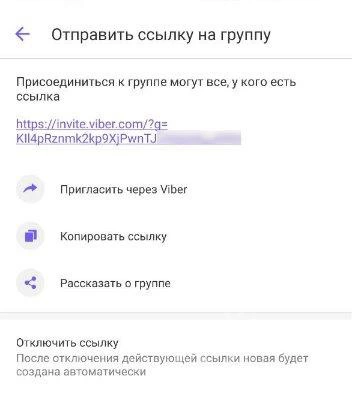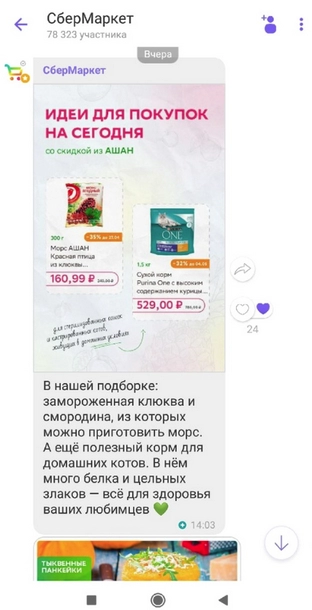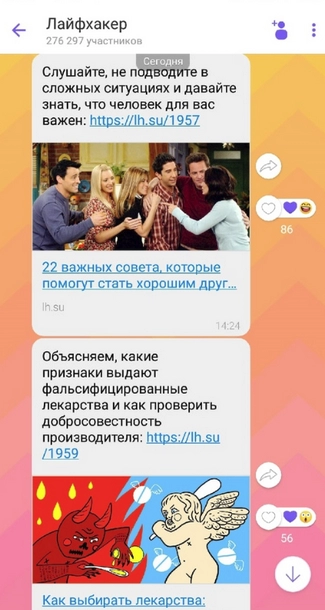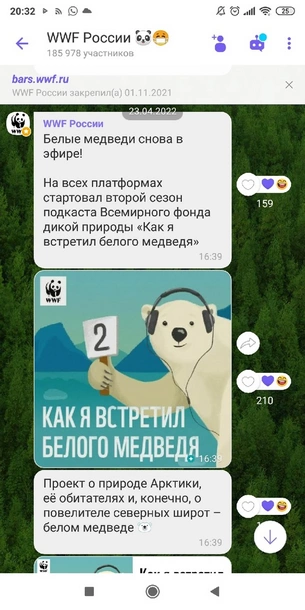Viber – одно из самых популярных мобильных приложений. Это не просто мессенджер, это приложение, которое совмещает в себе сразу несколько полезных функций – бесплатные звонки, сообщения и обмен файлами. Вы можете без ограничения общаться с любыми пользователями приложения. Достаточно только, чтобы ваш телефон соответствовал системным требованиям программы. Приложение Вайбер абсолютно не требовательное и доступно практически для всех моделей смартфонов, а также совместимо со всеми мобильными операционными системами. Скачать и установить Вайбер на смартфон Самсунг не составит труда.
Содержание
- Можно ли установить Viber на Самсунг
- Порядок установки
- Скачивание приложения
- Установка и авторизация
- Возможные проблемы и их решение
Можно ли установить Viber на Самсунг
Подходит ли Viber для телефонов Самсунг? Разработчики мобильного приложения Вайбер стараются угодить всем владельцам телефонов и поэтому оптимизировали мессенджер под такие операционные системы как Android, iOS, Windows iPhone. Смартфоны от корейской компании Samsung выпускаются на платформах Андроид, соответственно приложение-мессенджер Вайбер оптимизировано под данные телефоны. Если вы хотите скачать на свой телефон мобильное приложение Viber, то никаких препятствий для этого нет.
Порядок установки
Установить приложение на свой телефон довольно просто и при этом бесплатно. Весь процесс у вас займет не более 10 минут, после чего вы сможете полноценно пользоваться мессенджером.
Скачивание приложения
Как и где скачать Viber на телефон Самсунг? Удобно и безопасно скачать любое приложение, в том числе и Вайбер, можно в Play Market. Это магазин приложений для всех смартфонов с операционной системой Андроид, которое является встроенным в Самсунг. Ниже вы можете ознакомиться с инструкцией по скачиванию Вайбера с Плей Маркета:
- Подключитесь к интернету.
- Заходите со своего телефона в Play Market.
- Вверху увидите строку поиска, вписываете туда «Viber».
- В результатах поиска выбираете мессенджер с типичным сиреневым значком Viber.
- Рядом будет кнопка «Установить», нажимаете ее и ждете окончания загрузки.
Мобильное приложение Вайбер доступно для всех Самсунгов, начиная с операционной платформы Android 4.1 и выше. Данные требования выставлены компанией Viber Media.
Таким же образом, как вы скачали приложение, вы сможете его бесплатно обновлять при выходе новой версии Вайбера. Если у вас не включена функция автоматического обновления приложений, тогда вручную через Play Market в меню своего профиля найдите раздел «Мои приложения и игры», отыщите среди них Вайбер и рядом нажмите кнопку «Обновить». При обновлении никакие данные не потеряются, зато приложение будет стабильно работать.
Установка и авторизация
Теперь осталось совсем немного и у вас появится Вайбер на телефоне. После того как вы скачали приложение, и его иконка отразилась в списке ваших приложений на смартфоне, вам нужно только закончить установку и зарегистрироваться в системе:
- Открываете Вайбер.
- На экране появляется установочное окно, вы нажимаете «Продолжить».
- Далее нужно указать свою страну, а после вписать номер мобильного телефона.
- На ваш телефон придет смс-код, вы его вписываете в соответствующее поле, нажимаете «Продолжить».
Инструкция по установке и авторизации очень простая. Главное – иметь стабильное интернет-соединение, чтобы пришел смс-код и ваш профиль был зарегистрирован в системе. После того как вы пройдете все этапы, откроется главное окно Вайбера с пустыми чатами и историей звонков. Ваши контакты с телефонной книги автоматически подтянутся, и вам останется только выбрать нужно человека, чтобы начать с ним беседу.
Возможные проблемы и их решение
Многие пользователи после того как установили приложение, сталкиваются с проблемами при регистрации или с ошибками в самой работе мессенджера. Давайте рассмотрим наиболее частые и их причины:
- Не приходит смс-код.
- Введенный код неверный.
После того как установлен Вайбер, при регистрации многие жалуются, что на телефон не приходит активационный код или система пишет, что код не верный. Здесь проблема может заключаться в отсутствии интернет-соединения, наличии качественной связи или правильности указанного номера телефона. Перепроверьте все эти пункты, если они соблюдены, тогда вместо смс-кода запросите звонок. Такая опция доступна для новой версии Вайбера.
Кроме проблем, связанных с установкой, также могут возникать и ошибки в процессе работы. По отзывам пользователей приложения можно выделить следующее:
- мессенджер постоянно зависает;
- не приходят уведомления или не поступают звонки;
- приложение может во время работы само закрываться;
- при установке на экране появляется системная ошибка.
Здесь причина неправильной работы приложения заключается в несоответствии версии Вайбера с техническими характеристиками устройства. Очень часто пользователи устаревших моделей телефонов скачивают или обновляют мессенджер до новой версии, которая больше подходит для мощных смартфонов с последними версиями операционной системы и большим объемом оперативной памяти. Поэтому для старых Самсунгов лучше всего скачать одну из предыдущих версий, которую потянет телефон. Скачать старую версию на свой Самсунг вы можете на нашем сайте.
( 2 оценки, среднее 4.5 из 5 )
Вайбер для Самсунг и где его скачать
Время чтения: ~3 минут
1122
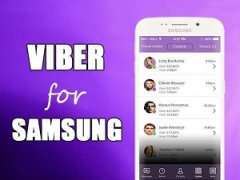
Скачать Вайбер на телефон Самсунг можно в официальном онлайн-магазине для Android-устройств – Google Play. Остальные сервисы являются неофициальными и могут нести угрозу безопасности пользователя.
Как загрузить и установить Вайбер
Скачать Viber на Samsung можно из Play Market следующим образом:
- Открыть онлайн-магазин, в строке поиска набрать «Viber», или перейти по ссылке: https://play.google.com/store/apps/details?id=com.viber.voip&hl=ru&gl=US.
- Первым результатом обычно является нужное приложение. Рядом с ним должно быть указано 14 млн отзывов, более 500 млн скачиваний, а также разработчик – Viber Media S.à r.l.
- Установить Вайбер на телефон, открыв страницу мессенджера и тапнув по зелёной кнопке «Установить». Дождаться конца загрузки и автоматической проверки на вирусы.
| Информация о Viber | |
| Последнее обновление | 17.12.2020 |
| Требуемая версия Андроида | 4.2 и новее |
| Количество свободного места | Зависит от смартфона |
| Разрешения | Идентификатор устройства Данные о подключении по Wi-Fi Номер телефона Контакты Данные о вызовах Хранилище Мультимедиа Камера Микрофон |
| Сеть | Стабильное подключение к интернету (Wi-Fi, 3G или 4G) |
На заметку:
Если не выходит найти приложение в Play Market, следует перейти на его страницу через сайт Viber (https://www.viber.com/ru/download).
Начало работы
После завершения установки иконка мессенджера появится на рабочем столе. Необходимо открыть Вибер и выполнить регистрацию аккаунта:
- Нажать «Продолжить» на приветственной странице. Указать номер в международном формате и выбрать страну, к которой он привязан. Подтвердить, что введённые данные верны.
- Разрешить приложению присылать сообщения и осуществлять звонки. Ввести код подтверждения из СМС для завершения регистрации.
- Для корректного использования Viber нужно подключить адресную книгу. Список пользователей, зарегистрированных в мессенджере, отобразится на экране. А также в карточке каждого контакта на телефоне будет видно, что ему можно позвонить и написать в приложении. Настроить разрешения можно и позже в параметрах смартфона.
- Если мессенджер был ранее установлен и есть резервные копии данных, сохранённые на Google Диске, на экране появится предложение об их восстановлении.
Важно!
Основные функции Вайбера такие, как переписка, голосовые и видеозвонки, обмен медиафайлами, предоставляются бесплатно.
Частые вопросы
Могу ли я загрузить Вайбер с неофициального сайта?
Скачивать Viber откуда-то, помимо Google Play, не рекомендуется. Клиент не защищён от взлома и кражи конфиденциальной информации. А также обновления, устраняющие текущие ошибки и риск взлома, происходить не будут.
Что делать, если в Viber на Samsung Galaxy A12 не синхронизируются контакты?
- Зайти в раздел «Вызовы», обновить вкладку, проведя пальцем по экрану сверху вниз.
- Убедиться, что включена синхронизация адресной книги: Ещё – Настройки – Общие – Синхронизировать – Показать все контакты.
- Перезагрузить приложение и устройство.
- Удалить Вайбер и установить заново.
Советы
Совет №1
Если Вайбер не устанавливается, следует отменить загрузку, закрыть все работающие приложения и попробовать вновь. Может помочь подключение к другой мобильной сети или Wi-Fi, использование VPN-подключения.
Совет №2
Если на телефон Samsung не приходит СМС с кодом подтверждения, следует подождать до 3 минут. Проверить, получил ли Вайбер доступ к телефону: Настройки (телефона) – Все приложения – Viber – Разрешения. Следует попытаться получить код ещё раз. Если ситуация не меняется, нужно написать в службу поддержки на странице https://help.viber.com/ru/contact.
Загрузить и установить Viber на Samsung можно из Google Play. Процесс инсталляции занимает несколько минут. Чтобы начать общаться в мессенджере, нужно создать учётную запись с помощью номера телефона.
-
Embedded video
-
Embedded video
-
Embedded video
-
Embedded video
Бесплатное общения по мобильному – это теперь реальность. с Viber на телефоне вам больше не придется считать, сколько минут вы потратили, анализировать стоимость звонка на номера других операторов и в другие страны.
Ведь все функции доступны пользователю бесплатно. Необходимо лишь иметь подключение к интернету или доступ к WiFi, а также, чтобы у собеседников был установлен этот же софт. Если вы наконец решили обзавестись приложением, мы предлагаем подробную инструкцию, как установить вайбер на Samsung.
На телефонах Самсунг используются операционные системы Bada и Android. На обе есть версии Ватсап, которые можно загрузить ЗДЕСЬ, так и со стороннего, а также из Гугл Плей.
Установка Вайбер:
- Скачайте файл для инсталляции со страницы, либо через Google Play, воспользовавшись поиском.
- Подключите свой телефон Самсунг к компьютеру с помощью usb-шнура, если вы загрузили программу на ПК. При загрузке с магазина Гугл просто нажмите кнопку «Установить»
- Нажмите на setup файл, чтобы начать установку.
- Дайте согласие на доступ программы к некоторым папкам кнопкой «Принять».
- Ожидайте, пока утилита инсталлируется на ваше мобильное устройство. Прогресс будет отображен внизу окна с помощью ползунка.
- Запустите Вайбер для авторизации учетной записи. Впишите свой номер телефона, название страны, нажав «Продолжить».
- На указанный вами номер поступит текстовое сообщение с кодом для активации аккаунта. Скопируйте его и введите в специальное поле.
- Теперь приложение активно и может использоваться вами для звонков, видеосвязи, отправки файлов. Укажите свое имя, выберите фотографию, зайдите в настройки, чтобы выбрать шрифты, звуковые уведомления.
Вам доступны такие функции Viber:
- отправка текстовых сообщений,
- голосовые и видеосообщения,
- совершение звонков с видео и без,
- многочисленные стикеры и смайлы,
- групповые чаты и беседы, конференц-связь,
- настройки интерфейса, звука для удобства пользователя.
Многие пользователи предпочитают Вайбер Скайпу по нескольким причинам: нет необходимости регистрироваться, запоминая логины и пароли, не нужно искать пользователей, потому как собеседники уже внесены в список контактов из телефонной книги, высокое качество звука при голосовой связи.
В этой пошаговой инструкции расскажем как установить Viber на телефон, и как сделать это бесплатно. Откуда качать, что нажимать. Со скриншотами на каждом шаге для устройств с Android и iPhone. Поехали.
Примечание 1: если хотите, чтобы установка была бесплатной, используйте ссылки на официальные магазины приложений Google Play и App Store из этой статьи. Все размещаемые там приложения проверены на вирусы и безопасны. Не качайте APK-файлы с «левых» сайтов. В этом нет никакого положительного смысла.
Шаг 1
Откройте страницу загрузки Viber для телефона на нашем-фан сайте vbr-app.com либо на официальном сайте разработчика. Выберите там версию для своей операционной системы и нажмите на сиреневую (либо черную) кнопку.
Откуда качать — не имеет значения. В обоих случаях приложение будет загружено с одного и того же источника: на Андроид — из Google Play, на iPhone — из App Store.
Шаг 2
Откроется страница магазина приложений. После проверки совместимости вашего устройства появится кнопка загрузить. Нажмите на неё.
Обратите внимание, что на Huawei и на Honor Google Play не работает. Для этих смартфонов качайте Viber из AppGallery.
Устройство может попросить подтвердить установку паролем, отпечатком пальца или с помощью Face ID. Сделайте это.
Шаг 3
Начнётся загрузка. Дождитесь ее окончания. Для ускорения процесса подключитесь к Wi-Fi.
Затем запустите Viber.
В приветственном окне нажмите кнопку Начать.
Приложение может запросить разрешение на отправку уведомлений. В них приходит информация о входящем сообщении или вызове, когда Viber свернут. Нажмите Разрешить, чтобы включить их.
Шаг 4
В следующем окне введите свой номер телефона. На него придет код активации, который нужен для авторизации в мессенджере. Авторизация запрашивается только один раз — после первого запуска на новом устройстве. После ввода номера нажмите Далее.
Примечание: приложение активируется с помощью кода из СМС либо автоматически с помощью входящего звонка.
Введите полученный код. Обычно это 6 цифр. Если код не подошел, запросите другой. Но если будете запрашивать часто, вас могут посчитать спамером и временно заблокировать.
Шаг 5
После ввода номера Viber попросит доступ к контактам и звонкам. Обязательно разрешите ему этот доступ, иначе не сможете никому писать из своей адресной книги.
Затем введите свое имя. Это единственное поле, обязательное для заполнения. Здесь же, по желанию, можно указать дату рождения, электронную почту и установить аватарку.
Данные профиля потом можно изменить в настройках.
Нажмите галочку или Готово.
Шаг 6
На следующем экране подтвердите свой возраст — есть вам 16 лет, или еще нет. Эта настройка ограничивает рекламу и публикации, не предназначенные для детей.
После этого Viber опять запросит разрешения на доступ:
- к мультимедиа — для отправки их в чат;
- к камере — для видеозвонков, записи видеосообщений и моментальных снимков из чата;
- к микрофону — для любых вызовов и записи голосовых сообщений;
- к местоположению — для отправки своей геопозиции.
На Андроиде они выглядят вот так:
Для нормальной работы приложения рекомендуем разрешить их все.
На этом установка завершена. Наслаждайтесь общением!
Содержание
- Устанавливаем Viber на телефон с Андроид
- Способ 1: Магазины Android-приложений
- Способ 2: Google Play Маркет с ПК
- Способ 3: APK-файл
- Заключение
- Вопросы и ответы
Viber — очень популярная система, бесплатно обеспечивающая обмен сообщениями, а также голосовое и видеообщение между людьми по всему миру. Наибольшее количество уже зарегистрированных в сервисе и только желающих приобщиться к нему пользователей формируется владельцами девайсов на Android и далее мы расскажем о том, как получить приложение-клиент Вайбера в среде этой операционной системы.
Устанавливаем Viber на телефон с Андроид
В действительности процесс инсталляции приложения Viber для Android является очень простым и не требует в большинстве случаев серьёзных усилий от пользователя, к тому же решение у задачи из заголовка этой статьи далеко не единственное.
Способ 1: Магазины Android-приложений
Самым простым, надёжным и безопасным методом получения не только клиента Viber, но и любого другого Андроид-приложения является обращение в Магазин софта, предустановленный на устройстве. Чаще всего пользователи устанавливают мессенджер из Play Маркета от Google, но и альтернативные источники дают возможность быстро и легко провести инсталляцию.
Google Play Маркет
- Откройте Play Market путём нажатия на иконку Магазина, расположенную в «Меню приложений» и/или на «Рабочем столе Андроид».
- Авторизуйтесь в сервисах Гугл, если этого не было сделано ранее.
Подробнее: Как войти в Google Play Маркет на Android-девайсе
- Тапните по полю поиска, расположенному в верхней части главного экрана Плей Маркета, и введите в него наименование нужного приложения — «Viber». В отобразившемся списке результатов коснитесь первого пункта и далее перейдите на страницу с подробными сведениями о клиенте мессенджера, коснувшись его иконки.
- По желанию ознакомьтесь с информацией о приложении и, по готовности к инициации его инсталляции, нажмите «Установить». Начнётся процесс загрузки компонентов мессенджера, а затем его развёртывание на девайсе. Время, требуемое для осуществления этих процедур, зависит от скорости интернет-соединения и технических характеристик устройства – всё занимает не более 5-ти минут, но чаще всего установка происходит гораздо быстрее.
- По завершении инсталляции у вас появится возможность «Открыть» мессенджер, но делать это сразу необязательно. Ярлык для запуска Вайбера автоматически появится среди других приложений, инсталлированных на смартфоне.
Дополнительно отметим два преимущества использования Гугл Плей маркета для получения мессенджера:
- Вам практически не придётся беспокоиться о необходимости установки обновлений приложения-клиента мессенджера.
Подробнее: Обновление приложения-клиента Viber на Android-устройстве
- С помощью инструментария, предусмотренного в Play Market, реализуется самый быстрый и простой метод переустановки Вайбера для Андроид, если такая необходимость возникнет впоследствии.
Читайте также: Удаление мессенджера Viber для Android с телефона
Другие магазины
Помимо Гугл Плей Маркета, Viber представлен в ряде других Магазинов приложений, которые предустановлены на устройствах, выпускаемых производителями, что предлагают пользователям своих девайсов воспользоваться преимуществами отдельной экосистемы. Так, Вайбер для Андроид может быть получен из «Galaxy Apps» от Samsung, «Get Apps» в среде MIUI на аппаратах Xiaomi и Redmi, «App Store» во Flyme OS (на Meizu), «AppGallery» в EMUI (девайсы Huawei и Honor), «Яндекс.Store» и других альтернативных Google Play Маркету источников.
Принцип скачивания и установки мессенджера из всех Магазинов Android-приложений одинаков (в примере «Get Apps» от Xiaomi):
- Открываете приложение-каталог софта, при необходимости регистрируетесь/авторизуетесь в нём.
- Вводите запрос «Viber» в поле поиска по библиотеке приложений. Переходите на страницу c подробными сведениями о клиенте мессенджера.
- Нажимаете «Скачать» (возможно — «Установить» или «Install» — зависит от площадки).
- Ожидаете завершения скачивания пакета компонентов приложения и его развёртывания в памяти девайса.
- Запускаете Вайбер со страницы в Магазине, либо тапнув по появившемуся на Рабочем столе Android/меню приложений значку, после чего можете переходить к регистрации/авторизации в мессенджере.

Читайте также: Как зарегистрироваться в Viber для Android
Способ 2: Google Play Маркет с ПК
Те пользователи, которые считают работу в среде Windows более удобной, нежели в Android, могут, устанавливая приложения на собственный мобильный девайс, включая Viber, действовать в соответствии со своими предпочтениями. Для этого следует задействовать функции веб-версии Гугл Плей Маркета.
Эффективное выполнение следующей инструкции требует, чтобы на мобильном девайсе был выполнен вход в Android-приложение Play Market, а также предполагает, что пользователь владеет данными использованного для авторизации Google-аккаунта (знает логин и пароль).
- С помощью любого браузера на компьютере перейдите по указанной ниже ссылке или самостоятельно откройте веб-страницу по адресу:
play.google.com. - Авторизуйтесь в сервисе, действуя следующим образом. (Возможно, выполнять не придётся, если вы используете Google Chrome и вошли в аккаунт ранее, как описано в статье на нашем сайте):
- В поле поиска по каталогу приложений внесите запрос «Viber», затем кликните по значку «Искать».
- Кликните по первому в перечне результату поиска – «Viber: Звонки и Сообщения», что откроет страницу мессенджера.
- Нажмите кнопку «Установить» под описанием Андроид-приложения.
- В следующем окне, если вы владеете несколькими Андроид-устройствами и они привязаны к Гугл Аккаунту, разверните список и щёлкните по наименованию целевого девайса – получателя приложения Вайбер.
- Кликните «Установить».
- Далее система уведомит вас о результативности выполненных действий – щёлкните «ОК» под сообщением «Приложение «Viber: Звонки и сообщения» скоро будет установлено на вашем устройстве».
- На этом инсталляция мессенджера с помощью веб-сайта Google Play считается завершённой. Если вы сразу же возьмёте девайс, указанный при выполнении шага №6, и он окажется подключённым к интернету, то сможете наблюдать за процессом автоматически инициированного развёртывания мессенджера в шторке уведомлений.
Далее появится возможность запуска Viber путём касания по его иконке, наличествующей теперь в меню приложений и/или на Рабочем столе Андроид.
Открыть веб-сайт Google Play Маркет
Способ 3: APK-файл
Третий способ инсталляции Viber в среде Android предполагает получение и использование своеобразного «дистрибутива» приложения-клиента мессенджера – файла APK. Рассмотренный далее подход не является официальным и применяется чаще всего при необходимости закачать в смартфон не самую актуальную версию мессенджера, к примеру, если после его обновления исчезли отдельные функции или приложение работает, по мнению пользователя, хуже, нежели ранее.
Будьте внимательны при интеграции в телефон на Андроид софта неофициальными способами – бездумное скачивание из ненадежных источников и дальнейшая установка apk-файлов может привести к заражению устройства зловредным ПО!
APK-файлы могут быть развёрнуты на Android-девайсе как средствами мобильной ОС, так и с помощью компьютера, а точнее специализированного ПО для Windows. Далее мы рассмотрим оба метода подробно.
Средства Android
- Скачайте АПК-файл мессенджера в память Android-устройства. В качестве примера далее продемонстрирована загрузка пакета Viber с ресурса APKMirror – одного из самых известных и популярных хранилищ рассматриваемых пакетов. На страницу загрузки Viber различных версий вы можете перейти, тапнув в мобильном браузере по ссылке:
Скачать APK-файл Viber для Android c APKMirror
- На странице с перечнем доступных версий Вайбера коснитесь по значку загрузки справа от наименования нужной сборки.
- Немного пролистните сведения о получаемом файле и нажмите кнопку «SEE AVAILABLE APKS».
- В таблице «Download» в столбце «Variant» нажмите на ссылку (цифры), которая ведёт к скачиванию сборки мессенджера, предназначенной для архитектуры процессора («Arch»), управляющего вашим девайсом.
Если вы не знаете, на какой архитектуре построена аппаратная платформа вашего устройства, и вникать в этот вопрос не хотите, загрузите все предлагаемые сборки Вайбера и устанавливайте их поочерёдно – инсталляция неподходящего варианта осуществлена не будет, а завершится ошибкой.
- Пролистните страницу с подробными сведениями об АПК-файле вниз пока не обнаружите кнопку «DOWNLOAD APK» — нажмите её.
- В зависимости от настроек вашего интернет-обозревателя для Android, либо отобразится уведомление о потенциальной опасности использования скачиваемого, либо появится возможность выбрать папку, куда будет сохранён файл. Подтвердите необходимость загрузки пакета, тапнув «OK» под запросом-предупреждением. Дождитесь завершения процесса скачивания apk-файла.
- На странице с перечнем доступных версий Вайбера коснитесь по значку загрузки справа от наименования нужной сборки.
- В случае если ваше устройство функционирует под управлением Android 7 и более ранних версий, перейдите в его «Настройки» и активируйте разрешение на установку приложений из неизвестных источников. Если вы не знаете где найти указанную опцию, выполните обратные описанным в статье по следующей ссылке действия.
Подробнее: Разрешение на установку Android-приложений из «неизвестных источников»
- С помощью любого файлового менеджера для Android откройте каталог, куда был помещён скачанный APK Viber, и откройте файл касанием по его имени.
- При появлении предупреждения о блокировке установки приложений из неизвестных источников, нажмите под сообщением «НАСТРОЙКИ», активируйте «Разрешить установку из этого источника», а затем тапните по кнопке «Вернуться» вверху экрана.
- На следующем экране тапните «УСТАНОВИТЬ», после чего ожидайте завершения инсталляции мессенджера на ваш девайс.
- В результате выполнения вышеперечисленного появится экран с уведомлением об успешной установке приложения. Тапните здесь «ОТКРЫТЬ», чтобы сразу перейти к работе с мессенджером, либо «ГОТОВО», чтобы закрыть средство инсталляции. Иконка Вайбера для запуска в дальнейшем уже появилась на рабочем столе Андроид и/или в меню приложений вашего девайса.
Инсталляция Viber с ПК
Наименее рациональный и требующий максимального числа действий, но при этом единственно эффективный в отдельных случаях метод получения мессенджера заключается в развёртывании в памяти Android-девайса APK-файла Вайбера, сохраненного на диске Windows-ПК. Для решения рассматриваемой задачи таким способом вы можете использовать средство InstallAPK или аналогичные утилиты, действуя в отношении Viber как описано в одном из материалов на нашем сайте, либо выполнить следующую инструкцию, описывающую установку приложения на мобильный девайс через ADB (Android Debug Bridge).
- Первое, что нужно сделать – это загрузить apk-файл Вайбера на компьютер. Как и в предыдущей инструкции, продемонстрируем это на примере ресурса APK Mirror:
- Перейдите в десктопном браузере по следующей ссылке.
Скачать APK Viber для Android на компьютер
- Кликните по значку в виде направленной вниз стрелки, расположенной напротив наименования приложения нужной версии.
- На следующей странице щёлкните «SEE AVAILABLE APK».
- В секции «Download» нажмите на одну из ссылок в столбце «Variant» — это должен быть пункт, соответствующий архитектуре аппаратной платформы вашего Android-девайса.
- Щёлкните по кнопке «DOWNLOAD APK», при необходимости укажите путь сохранения файла.
- Дождитесь завершения скачивания пакета.
- Перейдите в десктопном браузере по следующей ссылке.
- Загрузите на компьютер архив, содержащий минимальный набор файлов, обеспечивающий работоспособность консольных утилит ADB и Fastboot, по следующей ссылке:
Скачать консольную утилиту ADB для установки приложений в Android-девайс с ПК
По завершении загрузки распакуйте архив «ADB_Fastboot» в корень системного диска ПК.
- Далее переместите или скопируйте APK-файл Viber в получившуюся папку с утилитами ADB и Fastboot.
Для удобства в дальнейшем переименуйте «дистрибутив» в viber.apk.
- На Андроид-девайсе снимите запрет на установку приложений из неизвестных источников или пропустите этот шаг, если используется мобильная ОС версии 8 и выше.
- Активируйте в Android опцию «Отладка через USB». Кроме «Отладки», в разделе «Для разработчиков» настроек мобильной ОС разрешите «Установку через USB».
Подробнее: Как активировать режим «Отладка по USB» на Android-девайсе
- Теперь нужно открыть «Диспетчер устройств» Windows и подключить смартфон к USB-порту десктопа. Далее скачайте и установите драйвер для «Android ADB Interface».
Подробнее: Установка драйверов для работы с Андроид-девайсом через ADB
- Запустите «Командную строку» Windows от имени Администратора.
Подробнее: Запуск «Командной строки» Windows от имени Администратора
- В консоли напишите следующую команду, после чего нажмите «Enter»:
cd C:ADB_FASTBOOT - Авторизуйте используемый для манипуляций компьютер – пошлите через консоль команду:
adb devicesЗатем подтвердите тапом по «ОК» отобразившийся на экране мобильного девайса запрос «Разрешить отладку по USB?».
- Проверьте корректность сопряжения компьютера и мобильного девайса в режиме ADB, введя команду
adb devicesещё раз. В результате консоль должна выдать ответ:серийный_номер_устройства device
- Следующее указание, посылаемое через командную строку Виндовс в смартфон, инициирует установку мессенджера. Введите:
adb install C:ADB_FASTBOOTviber.apkРазблокируйте мобильный девайс и, наблюдая за его экраном, нажмите «Enter» на клавиатуре ПК.
- На экране Android-аппарата подтвердите запрос «Установить это приложение через USB?», коснувшись «Установить».
- Через некоторое время в консоли появится подтверждающее успех процедуры установки уведомление «Success», а в списке приложений, инсталлированных на телефоне, появится «Viber».
- На этом установка мессенджера завершена, а его приложение-клиент готово к запуску и дальнейшей эксплуатации.
Заключение
Многообразие способов установки клиента Viber в среде Android делает возможным получение доступа к функциональности мессенджера практически на любом устройстве, работающем под управлением этой мобильной ОС. Если официальные и простые методы инсталляции приложения не срабатывают или нереализуемы, всегда можно пойти обходным путём и добиться поставленной цели.
Сегодня Viber входит в тройку самых популярных мессенджеров в России. Около 64% россиян признались, что используют приложение для общения с друзьями в приватных чатах, 38% — для бизнес целей. Таким образом, Вайбер выступает не только средством для переписки и общения, но и инструментом для продвижения бизнеса. С помощью маркетинговой рассылки и создания чат-бота можно выстраивать деловые коммуникации, привлекать новых клиентов и покупателей.
Инфографика Statista: для каких целей использовали Viber в 2021 году
Кто создал вайбер
Изначально владельцем мессенджера была израильская компания с офисами разработки в Беларуси. Затем в 2014 году его выкупила японская компания Rakuten, но головной офис Viber расположен в Люксембурге.
Узнать больше об израильском стартапе вы можете из интервью одного из создателей Viber – предпринимателя и программиста Игоря Магазинника:
Продвинем ваш бизнес
В Google и «Яндексе», соцсетях, рассылках, на видеоплатформах, у блогеров
Подробнее

Если Viber заблокируют
Вайбер не собирается уходить из России. Более того, по данным Роскомнадзора компания открывает в нашей стране представительство, тем самым исполняя закон «о приземлении». Этот закон обязывает крупные IT-компании открывать представительства в России и регистрировать личный кабинет на сайте Роскомнадзора.
«Конечно, прогнозировать что-то в текущих условиях тяжело. Viber не был замечен в противостоянии с государством, соблюдает все законы — не вижу оснований для блокировки. Проблем с установкой сейчас нет: Viber можно установить и из App Store, и из Google Play».
Капитон Смирнов
head of business development платформы автоматизации маркетинга Mindbox
«Причин для блокировки Viber нет, в этом я уверен на 100%. При не самой высокой популярности, он все еще является основным средством общения для большого количества российских семей, и им пользуются много людей. Политических заявлений компания не делала, с властями сотрудничает и дает ключи шифрования следователям и ФСБ, если тем нужно прочитать чью-то переписку. В общем, пользоваться не рекомендую, а тем, кто боится блокировки, могу сказать, что бояться нечего».
Кирилл Филипенко
IT-специалист
Но в пресс-службе Rakuten Viber нас заверили, что опасения насчет того, что кто-то может прочитать переписку пользователей Viber, напрасны.
Безопасность пользователей – приоритет для Viber. С 2016 года все основные функции в Viber защищены сквозным шифрованием по умолчанию: это касается личных и групповых чатов, личных аудио- и видеозвонков, обмена медиафайлами и безопасности всех связанных устройств пользователя. A потому ключи для их дешифровки никак не могут быть переданы третьим лицам – это технически невозможно, у Viber их просто нет.
Все ключи хранятся на устройствах самих пользователей: сообщения зашифровываются на мобильном или ПК-устройстве отправителя и расшифровываются уже у получателя. Даже если бы кому-то удалось перехватить переданное сообщение, злоумышленник не смог бы его прочесть, так как увидел бы перед собой бессвязный набор символов.
Как установить вайбер на смартфон
Установить программу на мобильный телефон легко. Вы можете скачать его бесплатно в Google Play (Android) или в App Store (iOS).
- Для этого нужно зайти в магазин приложений, найти значок Viber в поисковой строке и щелкнуть по нему.
- Нажать кнопку «установить».
- Указать свою страну и ввести действующий номер телефона, куда придет код-подтверждения.
- Приложение предложит «принять» список разрешений.
- Установка произойдет автоматически. После ее завершения нажать кнопку «Открыть».
Так выглядит приложение Viber в Google Play
Панель Viber для ввода номер телефона
На последнем этапе установки приложение просит открыть его
Как установить Viber на десктоп
Чтобы активировать Viber на компьютере, вам нужно сперва скачать приложение на смартфон. После установки вы сможете также отправлять и получать сообщения, создавать стикеры и многое другое. Перед установкой обратите внимание на поддерживаемые платформы, которые совместимы с Viber.
- Затем загрузите Windows-версию Viber для компьютера.
- После загрузки файла, кликните по нему один раз.
- Когда приложение откроется, нажмите на кнопку «Установить».
- Как только вайбер установится на компьютер, система запросит синхронизацию истории чатов со смартфона. Далее следуйте инструкции.
Если не получается отсканировать QR-код, можно получить ссылку для активации по почте. Останется только перейти по ней и подтвердить синхронизацию.
Панель Viber для установки на компьютере
Панель Viber для сканирования QR-кода
Как создать аккаунт в Viber
По сути, после скачивания программы Viber на телефон, личный аккаунт почти готов. Осталось только внести данные в личный профиль. Указать контактную информацию, добавить фотографию. Это делается через кнопку «Еще».
Кнопка «Еще» в Viber
Интерфейс программы похож на другие мессенджеры и работа с ним не вызывает сложностей. После установки приложения на телефон, вам не придется искать и добавлять друзей по логину – все контакты из вашей записной книги автоматически подтягиваются, а система предлагает отправить приветственный смайл другу. Но это можно и не делать.Также вам сразу будут доступные голосовые сообщения и видеозвонки.
Как добавить контакты в Viber
Список всех контактов можно увидеть, нажав на фиолетовую иконку чатов внизу экрана. В появившемся списке сначала отображаются контакты пользователей, с которыми вы недавно общались. Ниже идет список, где контакты представлены в алфавитном порядке.
Кнопка чатов в Viber
Чтобы добавить контакт, нужно нажать внизу экрана кнопку «Еще». Затем выбрать опцию «Добавить контакт». Далее вводите номер телефона пользователя и нажимаете «Продолжить». Теперь контакт отображается в вашей записной книжке.
Опция Viber «Добавить контакт»
Как создать группу в Viber
Групповая беседа, она же групповой чат, идеально подходит для семейных, школьных, тематических чатов. Как правило, участники уже знакомы друг с другом и понимают, о чем будет речь. Здесь невозможно выбрать название чата и добавить его описание, но можно выбрать фото. Даже если пользователей всего двое, они уже могут начать секретный чат – запароленный диалог или полилог, если пользователей больше.
Панель Viber для создания группы. Там же есть опция «Создать сообщество»
Так выглядит секретный чат в Viber
Чем интересен Viber для бизнеса
С помощью рекламных инструментов мессенджера можно повысить узнаваемость бренда и расширить охваты аудитории. На платформе удобно поддерживать взаимодействие с клиентами при помощи рекламных стикеров, служебных уведомлений и опции viber-out. Используя возможности электронной системы, менеджер интернет-магазина может принимать оплату от клиентов.
«Сегодня многие компании в России и странах Восточной Европы среди всех каналов коммуникации часто выбирают Viber, потому что рейтинг проникновения мессенджера среди пользователей достигает 90%.
У Viber есть специальное решение для компаний, которые хотят оставаться на связи с клиентами, — Viber for Business. Бизнес-профиль можно зарегистрировать только через официальных партнеров Viber. Например, таким партнером является Messaggio. В личном кабинете платформы Messaggio компании нужно отправить заявку на регистрацию отправителя, и через 2-3 дня бренд уже может начинать рассылки: транзакционные или рекламные, с изображениями, кнопками и даже с видео — в Viber доступны все типы сообщений и 8 видов макетов с медиаконтентом.
Еще один плюс рассылки в Viber — поддержка двусторонней связи. Если клиента заинтересует рассылка, он сможет на нее ответить, а менеджер — обработать обращение. В качестве отправителя бизнес-сообщений можно использовать название компании — Viber помечает бренд галочкой верификации. Также бизнес-профиль в Viber можно дополнить логотипом компании, описанием, адресом и телефоном. Благодаря широким возможностям оформления бизнес-профиля, скорости верификации отправителя, возможности получать ответы пользователей и низкой стоимости сообщений, Viber стоит считать одним из самых подходящих каналов для массовых и триггерных рассылок клиентам».
Дарья Ершова
маркетинг-менеджер, Messaggio
Как создать сообщество
Чтобы создать сообщество нужно:
- открыть список чатов и нажать на фиолетовую кнопку внизу;
- выбрать опцию «Создать сообщество»;
- добавить необходимые данные: название компании, логотип и описание. Когда заполните все поля, откроется чат сообщества. В него можно скидывать информацию для будущих подписчиков — ссылки на сайт, картинки, опросы и так далее.
Так выглядит панель в Viber для создания сообщества
Сообщество в Viber после получения им названия
В описании компании укажите ссылку на сайт или страницы в соцсетях, чтобы направить туда трафик. Можно добавить теги, по которым вас смогут найти. Участников в сообщество можно приглашать только по прямой ссылке. Одно из преимуществ сообщества — новые члены чата видят всю историю переписки. Это удобно. Также участники могут упоминать друг друга в сообщениях. Администратор, он же создатель сообщества, волен назначать модераторов, которые будут, например, отсеивать негатив. Также администратору доступна статистика сообщества.
Пользователи могут искать сообщества сами. Достаточно вбить в поисковую строку его название или ключевое слово, по которому появится несколько сообществ по теме.
Чат-боты в Вайбере
Основная задача чат-бота — распознать запрос собеседника и оперативно среагировать на него. К примеру, с помощью бота можно заказать доставку еды, вызвать такси, оплатить счета, прочитать новости. Чат-бот создает ощущение, что бизнес на связи круглосуточно. Пользователям это приятно. Согласно исследованиям, уже 69% пользователей предпочитают общаться с ботами, поскольку они помогают быстро получить ответы на вопросы. Роботу под силу общаться одновременно сразу с несколькими пользователями, в отличии от менеджера, ответа которого людям придется ждать. Чат-боты, прошедшие верификацию, будут отмечены галочкой синего цвета рядом с названием – таким ботам у людей больше доверия.
Где и как используются боты в Viber:
- в сообществах и каналах — некоторые работают в связке с чат-ботами;
- в подписках — просто введите название бота в поисковую строку Viber;
- в качестве добавления к стикерам — при скачивании стикеров, привязанных к рекламным компаниям, вы можете автоматически подписаться на бота;
- чат-боты самого Viber — периодически приложение присылает интересные рекомендации для подписок.
«Бизнес довольно активно использует Viber для общения с клиентами. Здесь возможны два пути: использование чат-бота и рассылка по номеру телефона.
Чтобы завести своего чат-бота, достаточно зарегистрироваться — после этого можно бесплатно создавать ботов. Ограничение здесь такое же, как в Telegram: писать можно только тем, кто сам подписался на бота. Пример полезного чат-бота для бизнеса в вайбере — Avon.
Для рассылки по номеру телефона нужно заключить договор с официальным представителем Viber и затем платить за каждое отправленное сообщение. Поддерживаются три типа бизнес-сообщений: транзакционные, промо и диалоги-сессии (двустороннее общение с клиентом – до 60 сообщений от бренда). Точную цену сообщений, как и необходимость оплатить минимальный пакет в месяц, нужно уточнять у официального представителя Viber. Согласовывать содержание рекламных сообщений не придется.
Единственный серьезный минус Viber — это не самая популярная в России платформа, так что для расширения охвата имеет смысл использовать Telegram и VK».
Капитон Смирнов
head of business development платформы автоматизации маркетинга Mindbox
Как расшарить ссылку в Viber
Чтобы пригласить в группу нового участника нужно:
- войдите в паблик, которым хотите поделиться;
- нажимаете вверху на «Информация и настройки» или сделаете свайп по экрану справа налево;
- в открытом меню параметров найдите раздел «Участники»;
- нажмите на значок «Пригласить по ссылке».
Ссылка для приглашения формируется автоматически. Вам не придется разбираться в настройках – достаточно скопировать адрес и отправить его новым участникам.
Приглашение по ссылке в Viber
Так выглядит приглашение для нового участника
Как продают известные бренды в Viber
Сегодня многие крупные бренды продают свои товары и услуги через Viber. Также это позволяет повысить узнаваемость бренда среди пользователей и привлечь новую аудиторию.
«Одна из стратегических задач Viber — стать суперприложением, которое одновременно предоставляет массу услуг, полезных пользователю, и в то же время создает возможности для комфортного взаимодействия брендов и клиентов в знакомой для них среде. Мы постоянно совершенствуем наши бизнес-решения, чтобы бренды и пользователи могли беспрепятственно общаться на каждом этапе пользовательского пути.»
Кристина Констандаке
коммерческий директор Rakuten Viber
Так выглядит контент косметической компании Avon в Viber
Подборка сервиса доставки продуктов CберМаркет в Viber
Новостная интернет-площадка Лайфхакер в Viber
Сообщество WWF России в Viber
Заключение
Viber, как и другие мессенджеры, а также соцсети и маркетплейсы, постоянно обновляется, предлагая пользователям новые возможности. Надо полагать, что теперь особое внимание будет уделяться продвижению бизнесов, благодаря чему популярность мессенджера будет только расти.

В Telegram теперь можно создавать полноценные онлайн-магазины